HƯỚNG DẪN CHI TIẾT CÁCH TẮT ỨNG DỤNG KHỞI ĐỘNG CÙNG WINDOW
Cách tắt ứng dụng khởi động cùng Windows giúp giải phóng lượng RAM đáng kể. Vì các chương trình tự khởi động này đôi khi khá hữu ích nếu bạn sử dụng nhiều. Còn các chương trình bạn ít xài mà vẫn khởi chạy thì sẽ ngốn RAM, làm chậm tốc độ hệ thống. Cùng đọc bài viết sau đây để biết cách tắt như thế nào nha.
Cách tắt ứng dụng khởi động cùng windows với Task Manager
Bước 1: Nhấn tổ hợp phím Ctrl + Shift + Esc hoặc click chuột phải vào khoảng trống ở Taskbar -> Chọn Task Manager để mở Task Manager.
Bước 2: Chọn More detail.
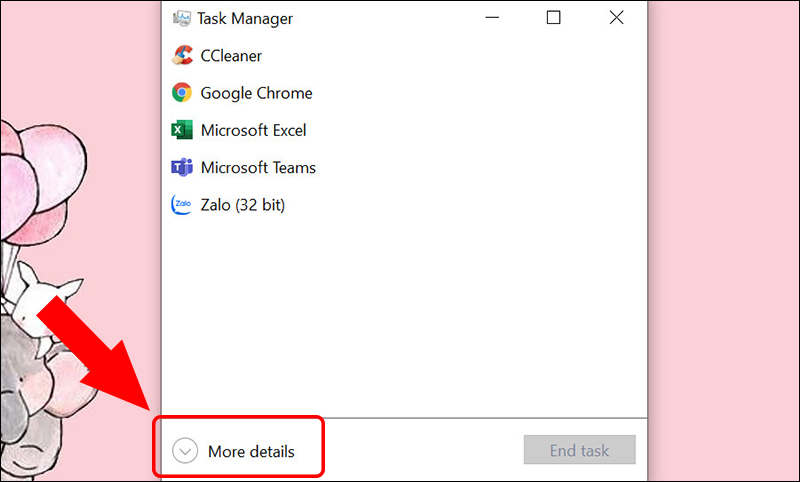
Bước 3: Chọn mục Startup phía trên -> Click chuột phải vào chương trình mà bạn muốn tắt khởi động cùng Windows -> Chọn Disable.
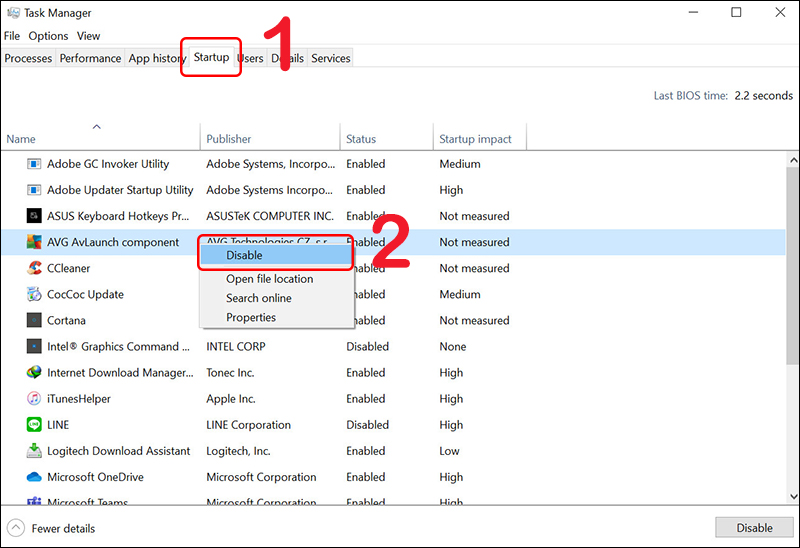
Cách tắt ứng dụng khởi động cùng windows với Startup
Một trong những chức năng của thư mục Startup là lưu giữ shortcut của các các chương trình khởi động cùng máy tính Windows. Do đó, bạn có thể xóa shortcut của các chương trình tại thư mục Startup để tắt chức năng khởi động cùng Windows của chương trình.
Bước 1: Mở cửa sổ Run bằng cách nhấn tổ hợp phím Windows + R để mở cửa sổ Run -> Nhập lệnh shell:startup vào ô Open -> Chọn OK.
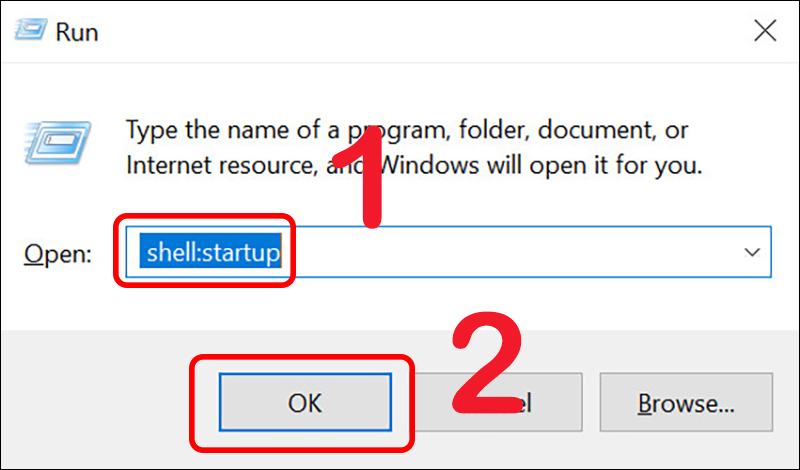
Bước 2: Click chọn shortcut của chương trình muốn tắt khởi động cùng Windows -> Nhấn phím Delete trên bàn phím.
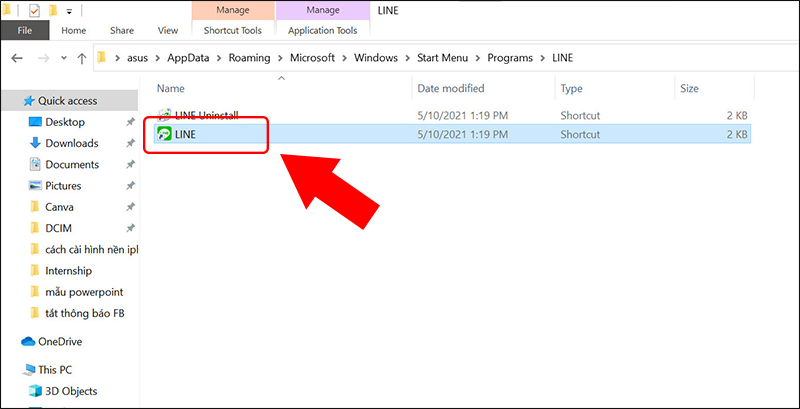
Cách tắt ứng dụng khởi động cùng windows với Settings
Bước 1: Nhấn vào biểu tượng Windows (Start) ở góc trái màn hình -> Chọn Settings hoặc ấn tổ hợp phím Windows + I để mở Windows Settings.
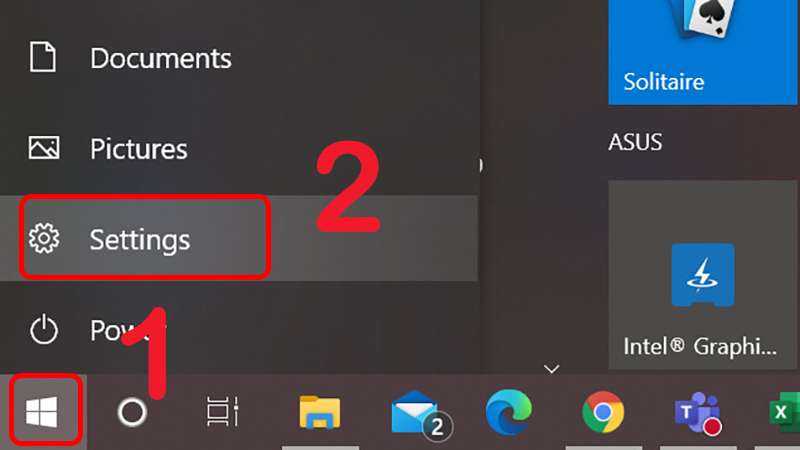
Bước 2: Click chọn Apps.
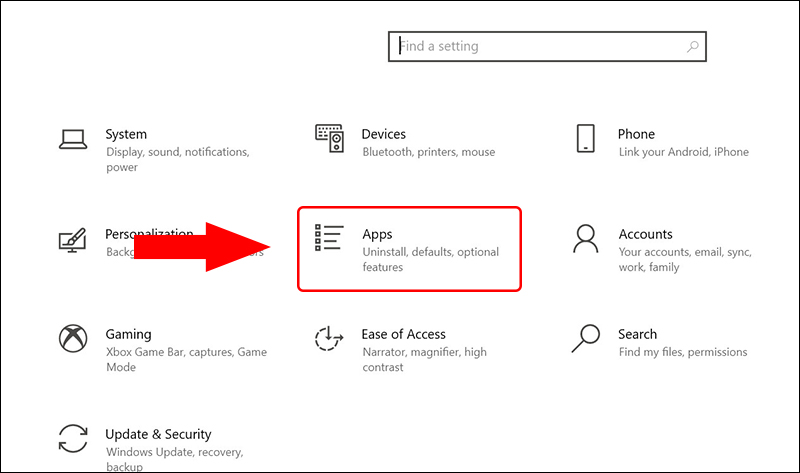
Bước 3: Chọn Startup -> Điều chỉnh sang nút (OFF) những ứng dụng mà bạn muốn vô hiệu hóa khởi động cùng Windows.
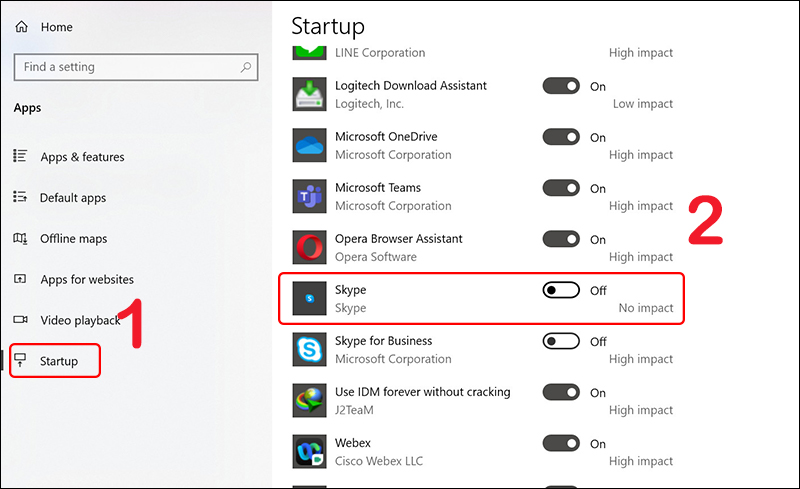
Cách tắt ứng dụng khởi động cùng windows với Msconfig
Cách này có thể áp dụng trên các hệ điều hành phiên bản Windows XP/Vista/7/8/10/11 nhưng sự thay đổi đôi chút về giao diện. Trước khi thực hiện, nên tạo điểm khôi phục hệ thống hoặc backup, sao lưu dữ liệu máy tính để có thể phục hồi lại nếu không may xảy ra những sự cố không mong muốn.
Lưu ý: Trong trường hợp bạn thực hiện các bước này trên những mạng bị kiểm soát như mạng ở cơ quan, mạng công cộng, thì có thể bị admin quản trị mạng vô hiệu hóa.
Bước 1: Nhấn tổ hợp phím Windows + R để mở cửa sổ Run –> Nhập lệnh msconfig -> nhấn Enter.
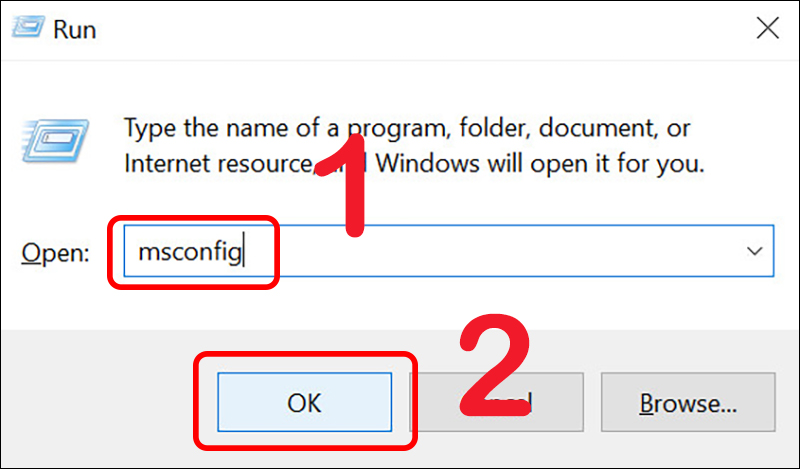
Bước 2: Tại cửa sổ System Configuration, bạn chọn Services để xem danh sách tất cả các dịch vụ của máy tính -> Tick chọn Hide all Microsoft services để ẩn các dịch vụ của Microsoft.
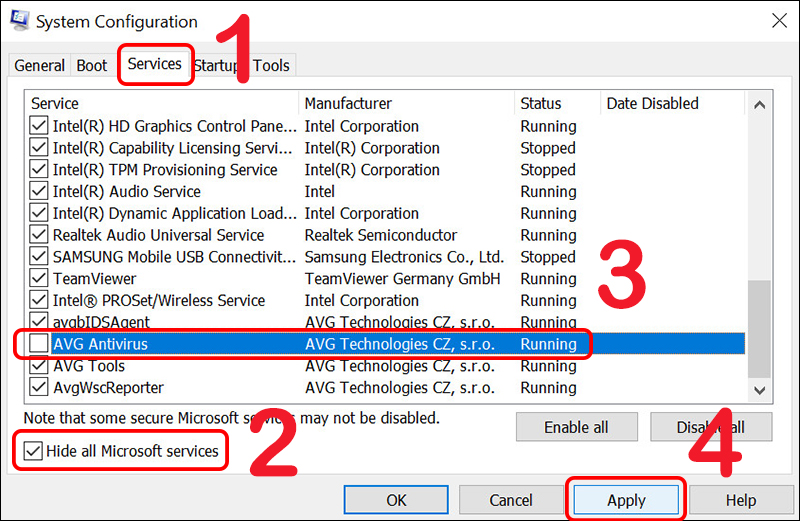
Sau đó, bạn bỏ chọn những dịch vụ không cần thiết -> Nhấn chọn Apply.
Bước 3: Chuyển qua tab Startup -> Click chọn Open Task Mananager.
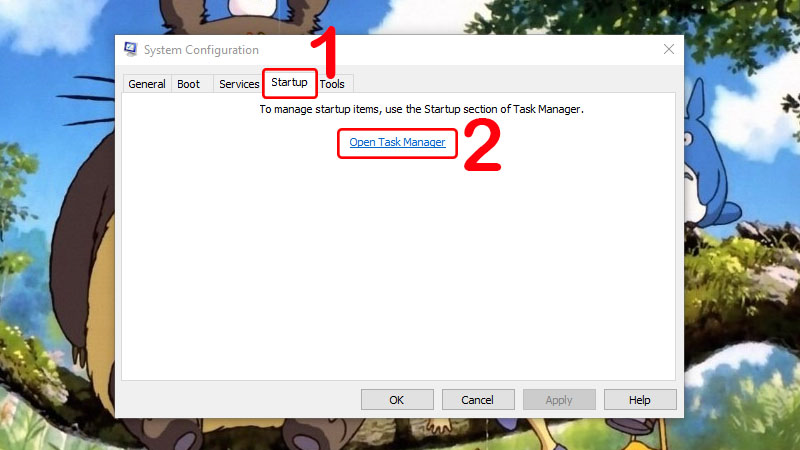
Lưu ý: Đối với phiên bản Windows 7/ Windows 8, bạn có thể thao tác trực tiếp tại tab Startup mà không cần chuyển đến Task Mananager.
Bước 4: Sau khi điều hướng đến Startup của Task Mananager, bạn click chuột phải vào ứng dụng muốn tắt khởi động cùng Windows -> Chọn Disable.
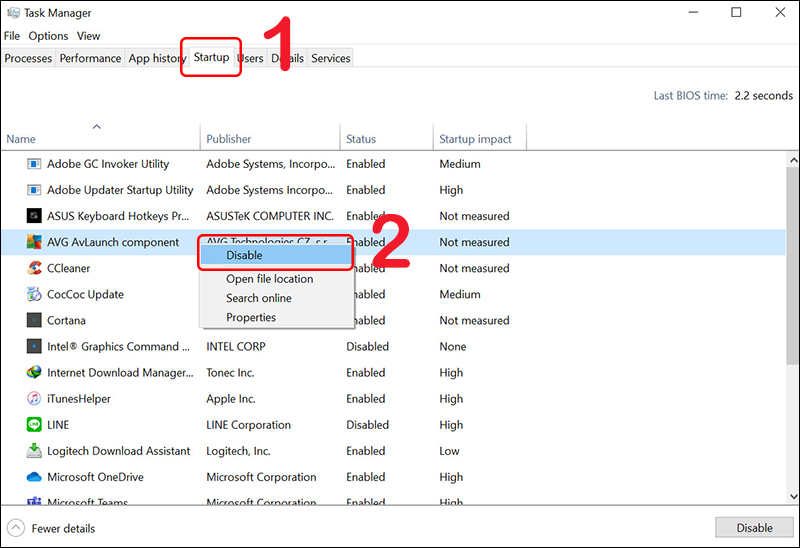
Bài viết này, máy tính Tân Khang đã chia sẻ nhiều cách tắt ứng dụng khởi động cùng Windows, bạn có thể dễ dàng lựa chọn hoặc thay đổi. Nếu bạn thấy những thông tin này hữu ích thì hãy chia sẻ đến những người xung quanh nhé.
